修改Jupyter Notebook的默认打开目录
Jupyter启动之后默认打开的是C盘目录,如下:
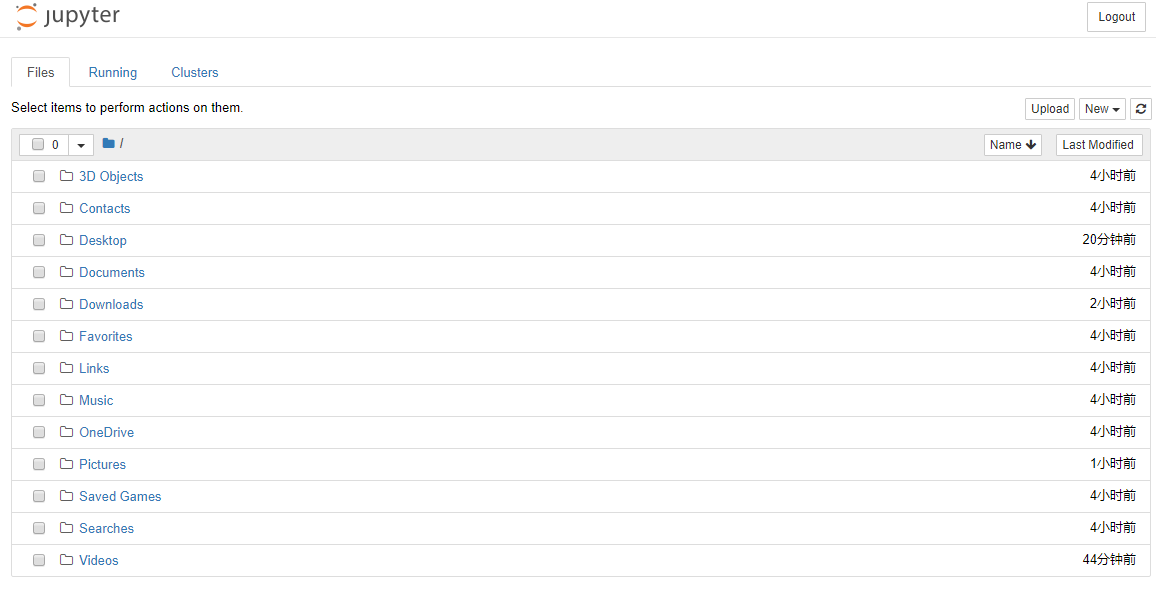
想要打开其他盘符的文件无法实现,如D、E、F盘目录下的文件。现有解决办法如下,无需修改Jupyter Notebook的默认打开路径。
思路:
在CMD模式中打开需要打开的目录,然后打开Jupyter Notebook
具体操作如下:
- win + R 进入CMD模式,在cmd窗口中输入下面代码即可打开 E盘下的OpenTry文件夹
- cd /d E:\OpenTry
- jupyter notebook
jupyter启动目录就变成了 OpenTry,如下图:
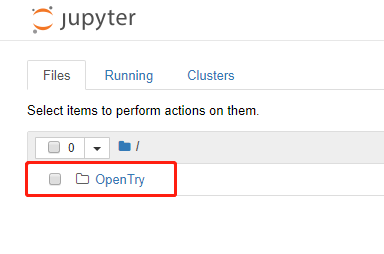
如果需要打开其他盘符的其他目录,只需要将上面代码中加粗的 E:\OpenTry 改为所需要的位置,如:D:\soft\OpenCV
评论区 其实你不懂i 给出额外解决方法供参考:
打不开的可以尝试这样:
1.不要用win+r 打开CMD模式,而是要用anaconda自带的anaconda prompt
2.打开anaconda prompt后输入想进入的盘 如F:
3.进入F盘后输入cd+文件夹名称,如 cd python
4.进入想要打开的文件夹后(F:\python>)输入 jupyter notebook 如F:\python>jupyter notebook








 本文介绍如何通过命令提示符或Anaconda Prompt更改Jupyter Notebook的默认打开目录,以方便访问不同磁盘分区中的文件。
本文介绍如何通过命令提示符或Anaconda Prompt更改Jupyter Notebook的默认打开目录,以方便访问不同磁盘分区中的文件。
















 3258
3258

 被折叠的 条评论
为什么被折叠?
被折叠的 条评论
为什么被折叠?








